デフォルトでは、すべてのWHM / cPanelサービスは自己署名証明書を使用し、cPanelやウェブメールアクセスなどのセキュリティで保護されたサービスを使用しているときに警告が表示されます。自己署名SSL証明書エラーをなくすには、信頼できるSSL証明書をWHMにインストールする必要があります/cPanelサーバー。以下はそれを行うためのステップです。
有効な証明書を受け取ったら、WHMにログインします。 サービスマネージャーに移動します>>サービスSSL証明書の管理 。このページには、SSL証明書をインストールできるcPanelサービスのリストが表示されます。
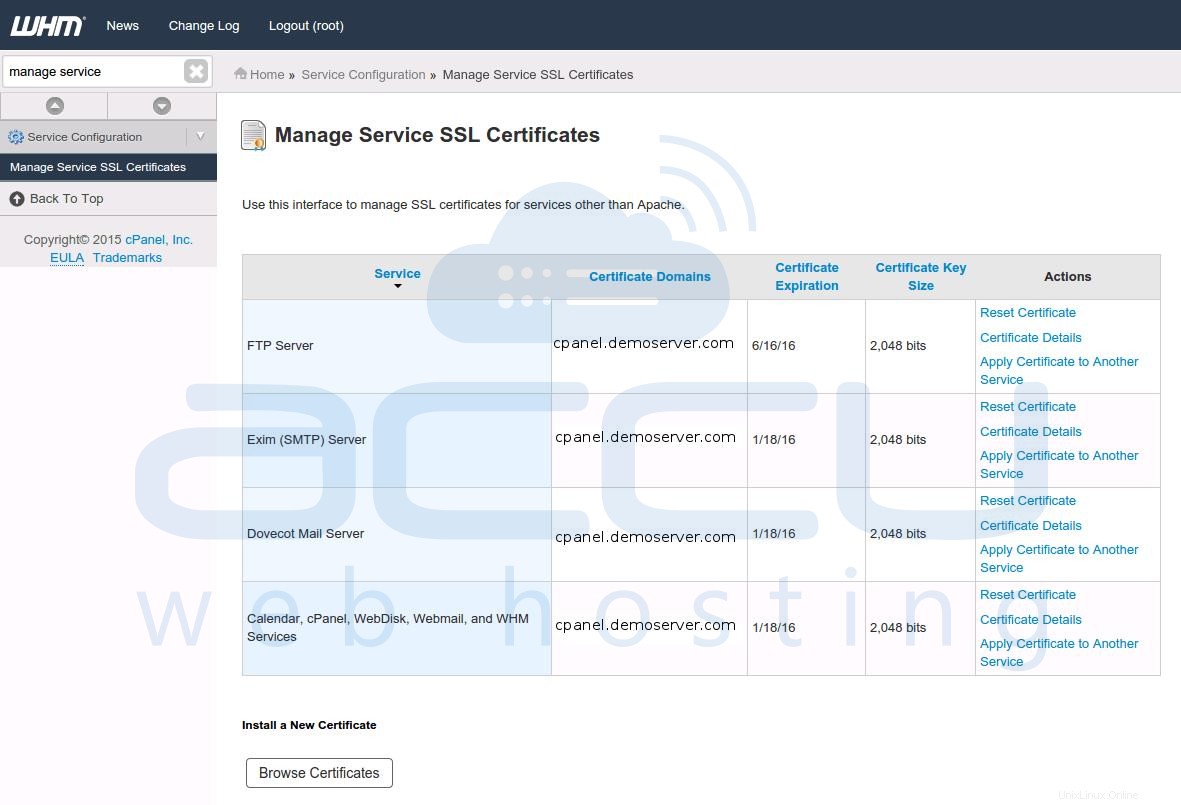
Panels
ステップ1:システムホスト名を決定する
最初に、CSRキーを生成できる現在のシステムホスト名を決定します。 WHMにログインした後、ネットワーク設定に移動します >>ホスト名の変更 。
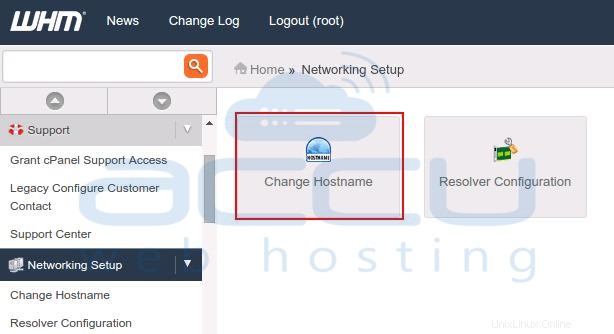
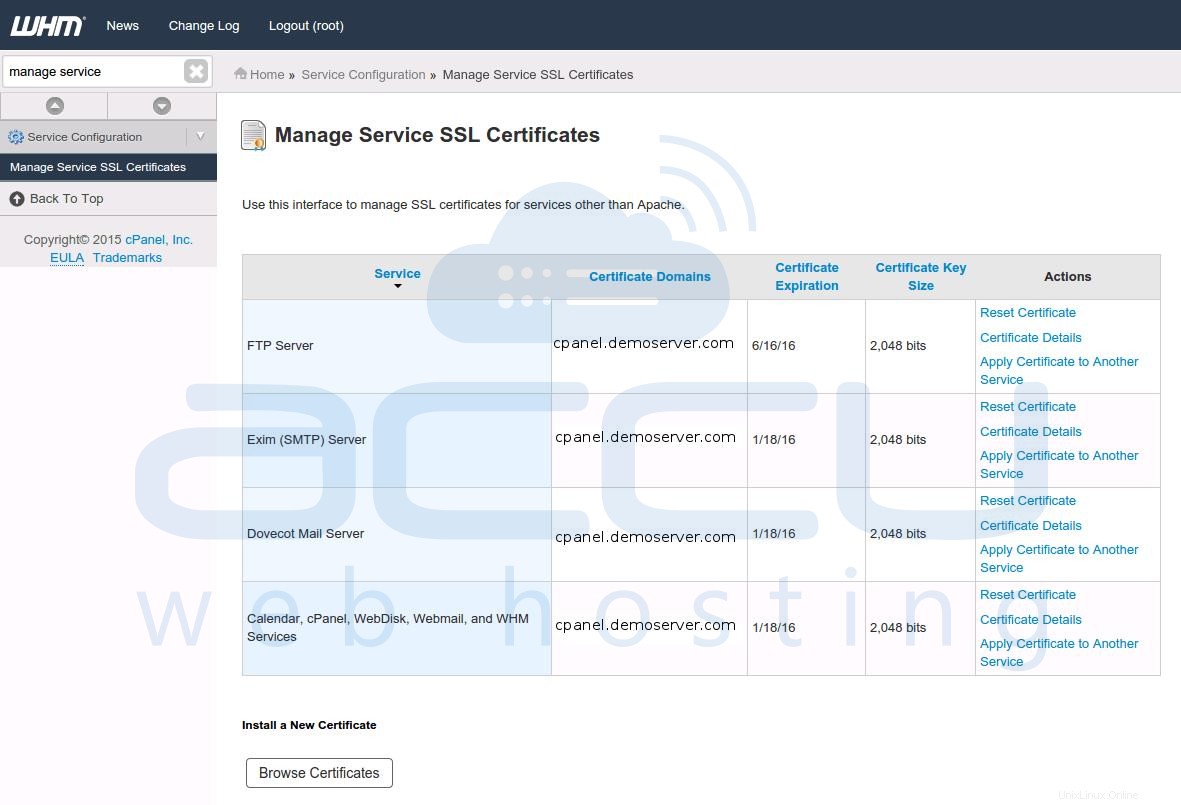
ステップ2:CSR(証明書署名要求)を生成する
サーバーのホスト名にCSRキーを作成するには、こちらの記事を参照してください 。手順に従ってCSRキーを作成するときは、ドメイン名ではなく、前の手順で取得したサーバーのホスト名を使用してください。
ステップ3:SSL証明書を取得する
サーバーのホスト名でCSRキーを生成したら、任意の認証局から信頼できる証明書を購入します。必要に応じて、AccuWebHostingからSSL証明書を購入することもできます。 。
ステップ4:WHMに証明書をインストールする
有効な証明書を受け取ったら、WHMにログインします。 サービスマネージャーに移動します>>サービスSSL証明書の管理 。このページには、SSL証明書をインストールできるcPanelサービスのリストが表示されます。
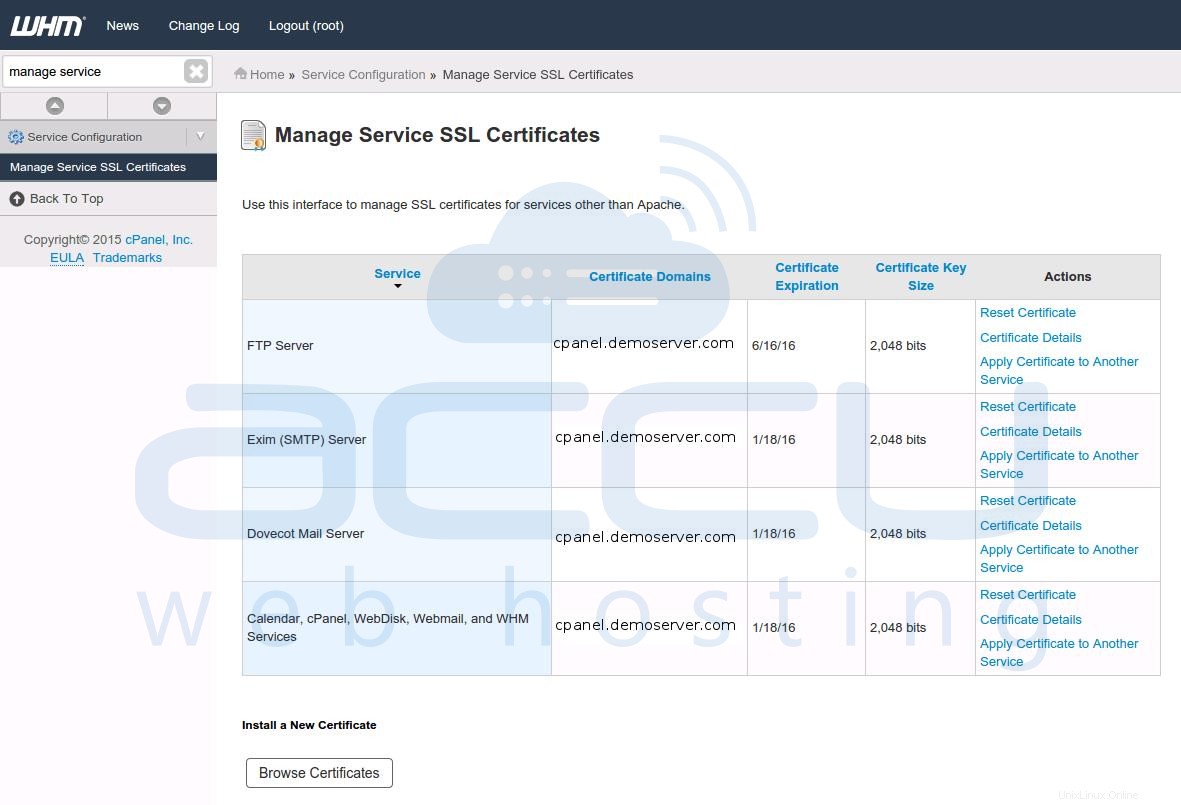
新しい証明書をインストールする 、 証明書をインストールする必要のあるすべてのサービスを選択し、証明書を証明書に貼り付けます。 セクション。 証明書による自動入力をクリックします WHMは、対応するボックスに秘密鍵と認証局バンドルを自動的に入力します。 インストールをクリックします ボタン。
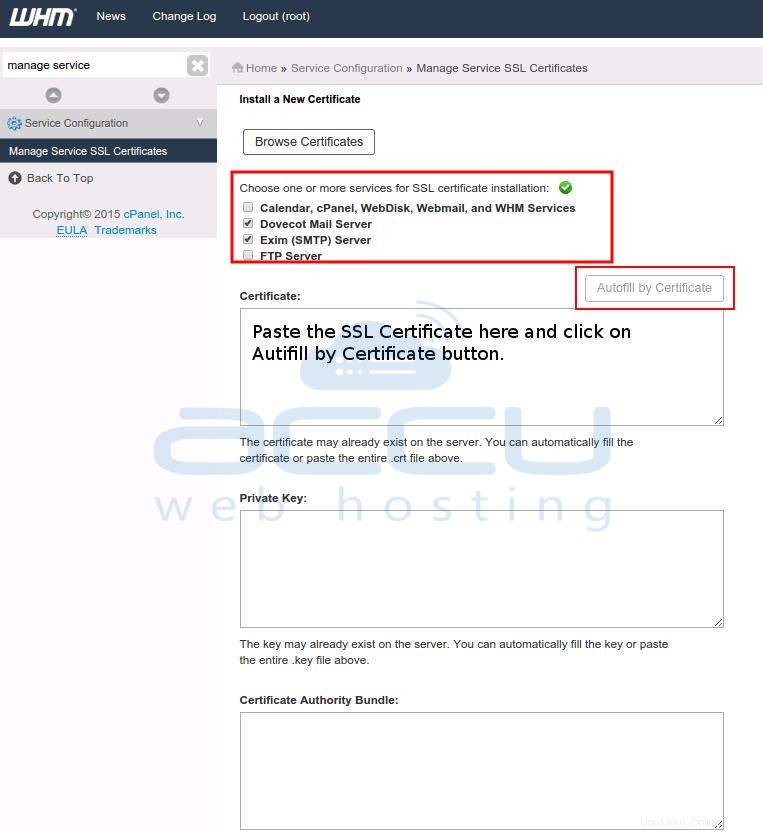
インストールが完了すると、cPanelはcPanelサービスの再起動を求めるプロンプトを表示します。 続行をクリックするだけです ボタン。 サービスSSL証明書の管理にリストされているサービスについては、上記の手順に従うことができます。 ページ。
Webサイトにセキュアシールを設定する場合は、SSL>セキュアシールをクリックしてください。 詳細については。